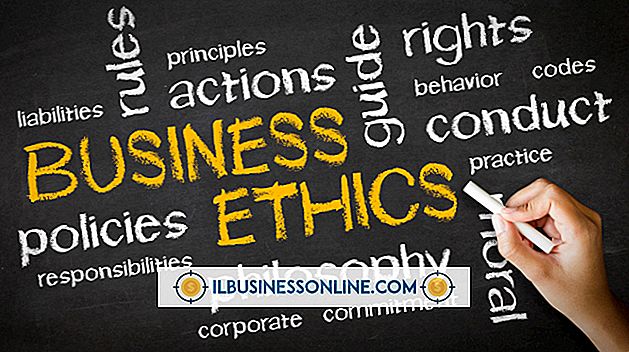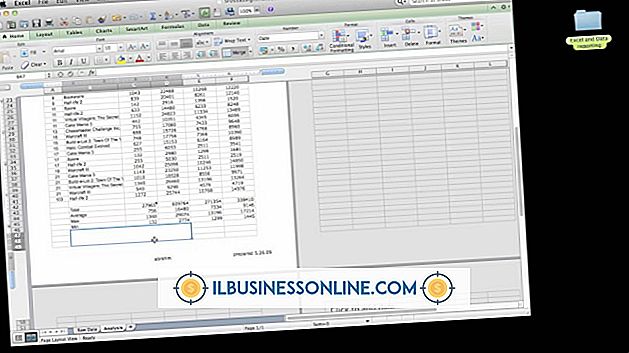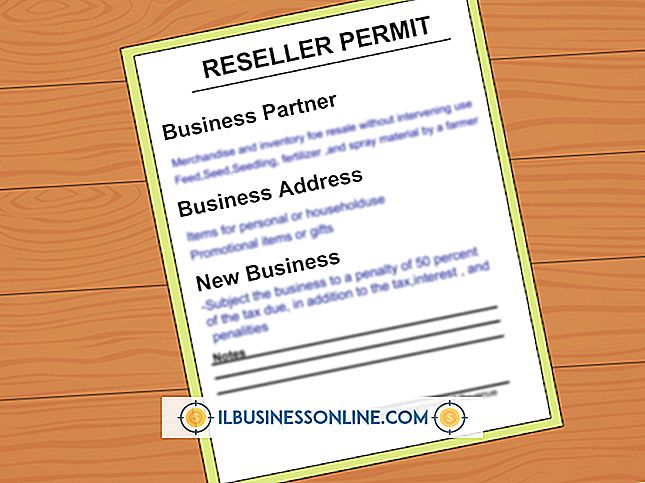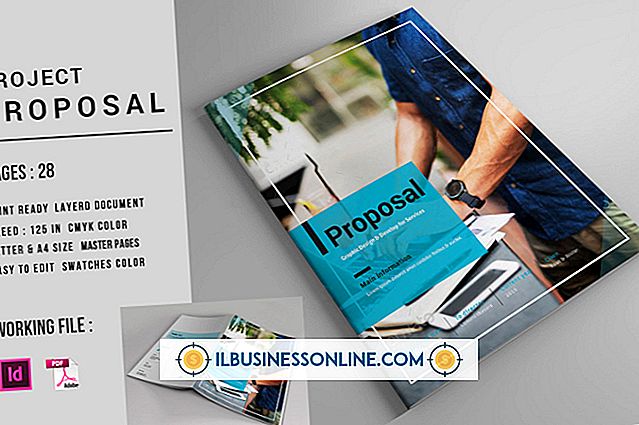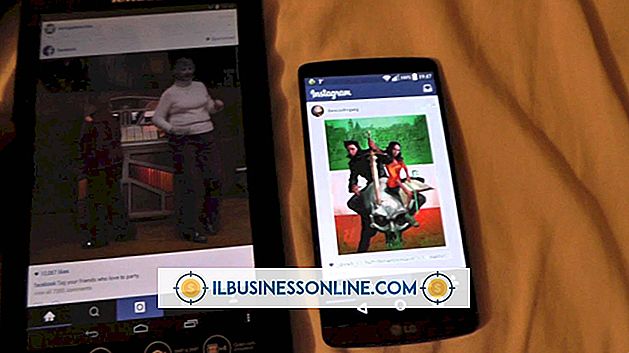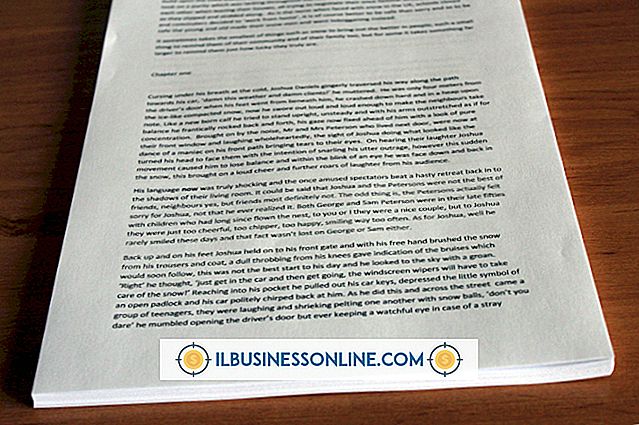คำแนะนำง่ายๆในการอัพเกรดหน่วยความจำคอมพิวเตอร์ของคุณ

หากคอมพิวเตอร์ของคุณเริ่มช้าลงเมื่อคุณเรียกใช้บางโปรแกรมในเวลาเดียวกันหรือเรียกใช้โปรแกรมที่มีความต้องการเป็นพิเศษคุณสามารถลองเพิ่มหน่วยความจำเพิ่มเติมเพื่อปรับปรุงประสิทธิภาพของคอมพิวเตอร์ RAM ของคอมพิวเตอร์เดสก์ท็อปหรือแล็ปท็อปเป็นส่วนที่ง่ายที่สุดในการอัปเกรด: คุณเปิดเคสและใส่โมดูล RAM ลงในสล็อต DIMM คอมพิวเตอร์มักจะรองรับ RAM เพียงเวอร์ชันเดียวและรุ่นที่ไม่ถูกต้องจะไม่พอดีกับสล็อต คุณสามารถตรวจสอบว่าคอมพิวเตอร์ของคุณใช้ DDR2, DDR3 หรือรุ่นอื่น ๆ โดยการค้นหาข้อมูลคอมพิวเตอร์หรือข้อมูลจำเพาะของเมนบอร์ด
อัพเกรดหน่วยความจำคอมพิวเตอร์เดสก์ทอปของคุณ
1
ปิดคอมพิวเตอร์และปลดการเชื่อมต่ออุปกรณ์ภายนอกทั้งหมด
2
วางคอมพิวเตอร์บนพื้นผิวที่ปลอดภัยโดยให้ด้านที่ถอดออกได้หันขึ้น โดยปกติแล้วทาวเวอร์จะเปิดด้วยแผงด้านหน้าซ้ายและเคสเดสก์ท็อปมักจะเปิดจากด้านบน
3
ถอดสกรูและสลักเกลียวอย่างรวดเร็วที่ถือฝาปิดเคสและเลื่อนแผงที่ถอดออกได้
4
แตะวัตถุโลหะใกล้เคียงเช่นลูกบิดประตูหรือกุญแจเพื่อคายประจุไฟฟ้าสถิตที่คุณอาจสร้างขึ้น
5
ใส่โมดูล RAM ลงในช่องเสียบ DIMM ที่เปิดอยู่บนแผงวงจรหลัก หน่วยความจำ RAM จะเรียงแถวในทิศทางเดียวกับสล็อต เลื่อนโมดูลเข้าในแนวตั้งฉากและล็อคแท็บด้านข้างลงในร่องด้านข้างของโมดูลเพื่อล็อคเข้าที่
6
ปิดเคสคอมพิวเตอร์ใส่สกรูกลับเข้าไปและเชื่อมต่ออุปกรณ์ทั้งหมด
อัพเกรดหน่วยความจำคอมพิวเตอร์แล็ปท็อปของคุณ
1
ปิดคอมพิวเตอร์นำแบตเตอรี่ออกแล้วปลดสายไฟออก
2
ปิดหน้าจอแล็ปท็อปและวางแล็ปท็อปบนพื้นผิวที่ปลอดภัยโดยให้ด้านล่างหงายขึ้น
3
แตะที่วัตถุโลหะใกล้เคียงเพื่อคายประจุไฟฟ้าสถิตที่คุณอาจสร้างขึ้น
4
ใช้สกรูไดรเวอร์เพื่อเปิดแผงหน่วยความจำด้านหลัง พาเนลที่มี RAM จะมีเซกเมนต์ที่มีขนาดประมาณสองโมดูลหน่วยความจำที่วางไว้ด้านยาวติดกัน
5
ใส่โมดูล RAM ลงในช่องเสียบ DIMM ที่เปิดอยู่ หน่วยความจำแล็ปท็อปเลื่อนเข้ามุมและอาจยึดด้วยคันโยกที่ต้องยกขึ้นเพื่อติดตั้งโมดูลและปิดเพื่อยึดให้แน่น
6
ปิดแผงด้านหลังและใส่แบตเตอรี่อีกครั้งเพื่อให้กระบวนการเสร็จสมบูรณ์
สิ่งที่จำเป็น
- ไขควงหัวแฉก
- โมดูลแรม
ปลาย
- คอมพิวเตอร์เดสก์ท็อปและแล็ปท็อปใช้หน่วยความจำประเภทต่าง ๆ หน่วยความจำรุ่นต่าง ๆ มีรอยในจุดที่แตกต่างกันเพื่อป้องกันการแทรกลงในช่องที่ไม่ถูกต้อง มาเธอร์บอร์ดที่รองรับ DDR3 จะใช้งานได้กับ DDR3 RAM เท่านั้น: โมดูล DDR2 จะไม่ทำงาน รุ่นของ RAM จะขึ้นอยู่กับมาตรฐานการอัพเกรดรุ่นทั่วไป ตัวอย่างเช่น DDR3 เป็นการอัพเกรดเป็น DDR2 และ DDR2 เป็นการอัพเกรดเป็น DDR โมดูลรุ่นเดียวกันจะทำงานในคอมพิวเตอร์ทุกเครื่องอย่างไรก็ตามความเร็วและประสิทธิภาพอาจแตกต่างกันระหว่างโมดูล คอมพิวเตอร์จะปรับโมดูลทั้งหมดให้ตรงกับโมดูลที่ช้าที่สุด หากคุณไม่มีสล็อตแรมฟรีโดยปกติคุณสามารถแทนที่โมดูลที่เล็กกว่าด้วยอันที่ใหญ่กว่าได้
การเตือน
- ไฟฟ้าสถิตสามารถทำลายส่วนประกอบของคอมพิวเตอร์ของคุณได้ คุณสามารถลดความเสี่ยงโดยการทำงานในพื้นที่ที่ไม่มีวัสดุผ้า